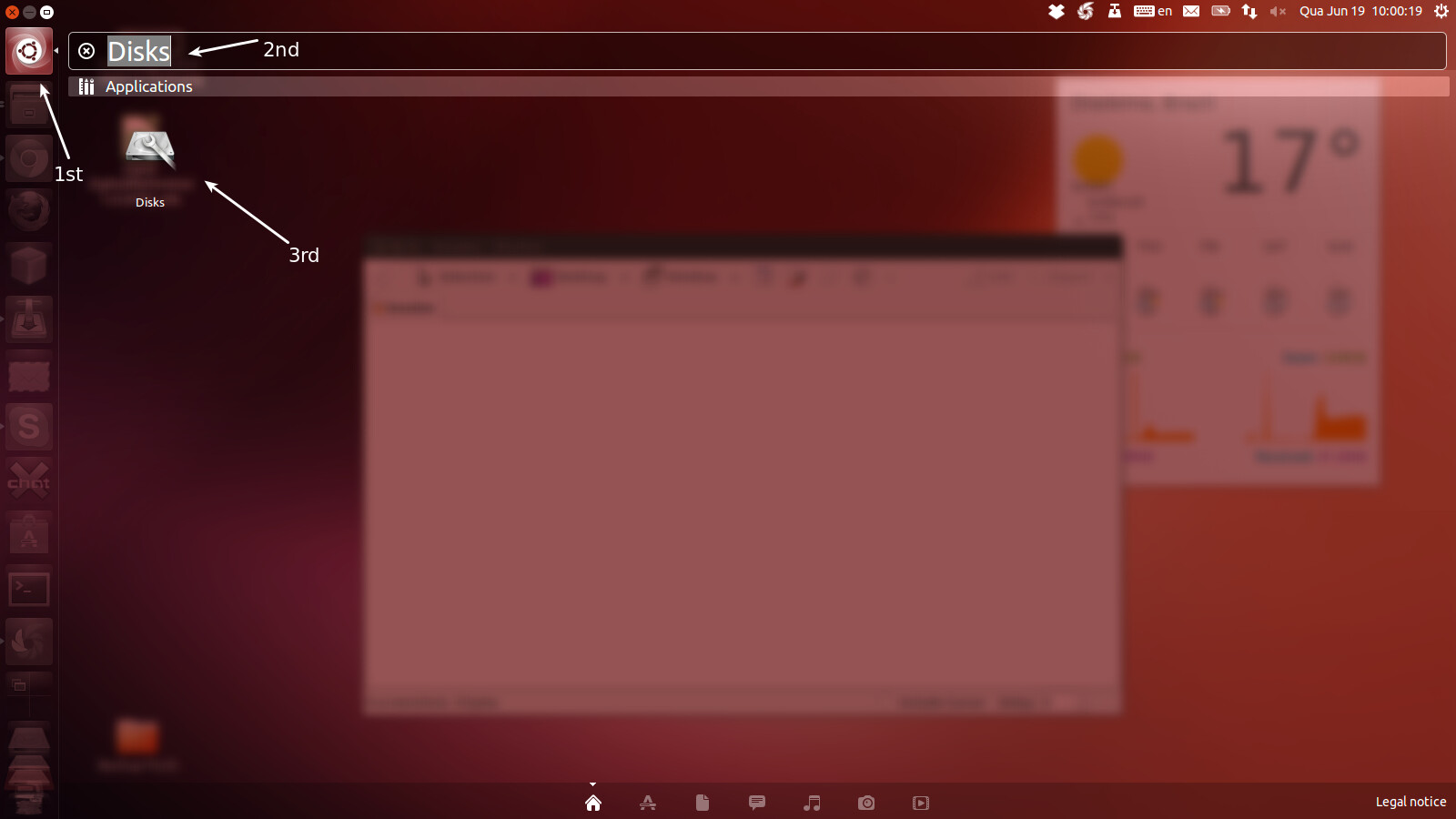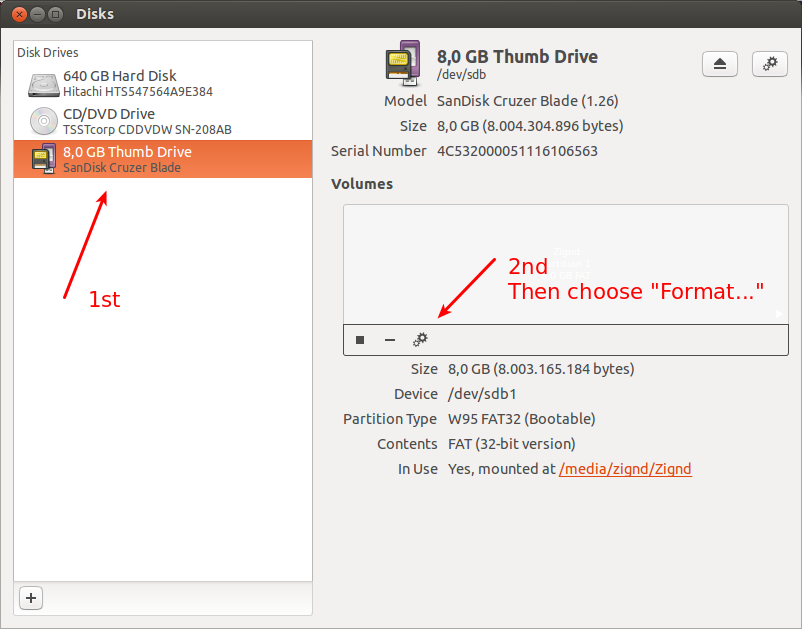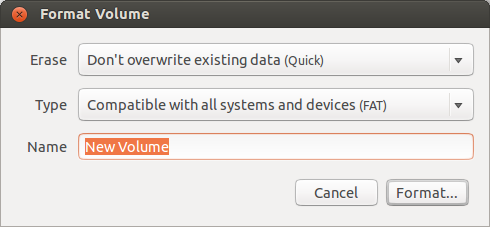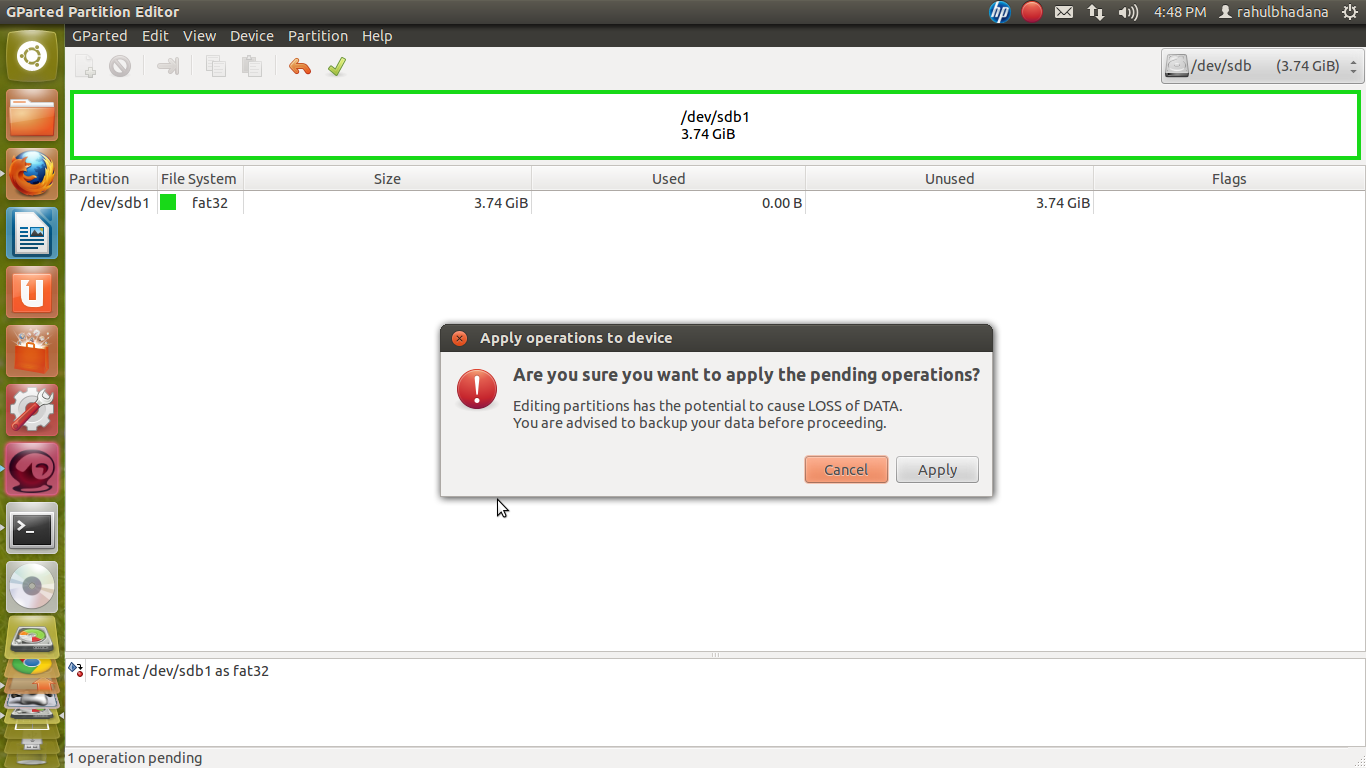في ويندوز هناك خيار "تنسيق" مباشر في القائمة المنبثقة بزر الماوس الأيمن فوق محرك أقراص فلاش. أين هذا في أوبونتو?
يمكنك استخدام الأقراص. يتم تثبيته بشكل افتراضي وسهل الاستخدام.
- انقر على أيقونة داش
- البحث عن الأقراص;
- انقر فوق الأقراص
التطبيق سوف تظهر:
- 1: اختر محرك أقراص فلاش أوسب
- 2الثانية: انقر على & مثل; هيأ&مثل; رمز واختيار & مثل;شكل & مثل;
ستظهر هذه النافذة الصغيرة ، ما عليك سوى اختيار الخيار الذي تريده والنقر عليه الشكل:
استخدام غبارتد
يمكنك تثبيته
من مركز برامج أوبونتو أو
-
على سطر الأوامر:
sudo apt install gparted
استخدم سطر الأوامر
-
لإظهار محرك أقراص أوسب بين جميع أقسام التخزين ووحدات التخزين على استخدام جهاز الكمبيوتر الخاص بك:
lsblkيمكنك أيضا استخدام:
df -
لنفترض أنه قد يكون
/dev/sdy1. إلغاء تحميل مع:sudo umount /dev/sdy1 -
لتهيئة محرك الأقراص بتنسيق نظام الملفات فات 32:
sudo mkfs.vfat -F 32 /dev/sdy1لتعيين تسمية نظام الملفات لمحرك القلم الخاص بك في هذه العملية:
sudo mkfs.vfat -F 32 -n 'name_for_your_pendrive' /dev/sdy1يجب عليك تضمين
-F 32جزء لتحديد حجم الدهون ، فإنه ليس 32 افتراضيا في أوبونتو 19.10. لمزيد من المعلومات انظرman mkfs.fat.
طريقة سطر الأوامر
في حال لم تتمكن من تنسيق جهازك من واجهة المستخدم الرسومية ، جرب هذه الطريقة.
فتح المحطة (Ctrl+Alt+T)
-
قم بإدراج أجهزة تخزين الحظر الخاصة بك عن طريق إصدار الأمر
lsblk
ثم حدد محرك القلم الخاص بك عن طريق حجمه. في حالتي لها/dev/sdb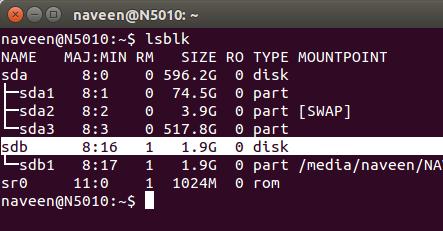
-
امسح كل شيء في محرك القلم (هذه الخطوة اختيارية):
sudo dd status=progress if=/dev/zero of=/dev/sdb bs=4k && syncاستبدال
/dev/sdbمع الجهاز المقابل.اكتب بعناية فائقة هذا الاسم أو قد ينتهي بك الأمر بمحو أحد الأقراص الأخرى. هذا سوف يستغرق بعض الوقت. (الخيار الحالة = التقدم ليست إلزامية ولكن توفر لك بعض ردود الفعل)
سوف يتظاهر بأنه عالق. فقط كن صبورا.
على سبيل المثال:
dd if=/dev/zero of=/dev/sdb bs=4k && syncdd: error writing '/dev/sdb': No space left on device1984257+0 records in1984256+0 records out8127512576 bytes (8.1 GB) copied, 1236.37 s, 6.6 MB/s -
قم بعمل جدول أقسام جديد في الجهاز:
sudo fdisk /dev/sdbثم اضغط على الرسالة
oلإنشاء جدول تقسيم دوس فارغ جديد. -
جعل قسم جديد:
رسالة صحفية
nلإضافة قسم جديد. ستتم مطالبتك بحجم القسم. جعل القسم الأساسي عند المطالبة ، إذا لم تكن متأكدا.ثم اضغط على الرسالة
wلكتابة الجدول إلى القرص والخروج.
-
تنسيق القسم الجديد الخاص بك.
- راجع تسمية القسم الجديد باستخدام الأمر
lsblk
في حالتي هو عليه/dev/sdb1. مرة أخرى إيلاء الاهتمام لهذا الاسم كما لن يكون هناك أي حماية لمنع لك لمحو قرص آخر.
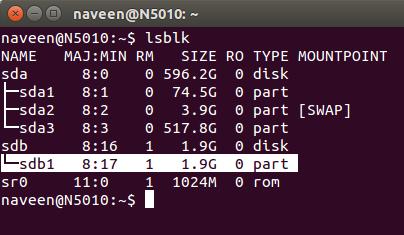
-
إصدار الأمر أدناه لتنسيق وحدة التخزين الجديدة:
sudo mkfs.vfat /dev/sdb1يرجى استبدال
/dev/sdb1مع الجهاز المقابل. -
إخراج الجهاز:
sudo eject /dev/sdb
- راجع تسمية القسم الجديد باستخدام الأمر
غبارتد - الطريقة الوحيدة للذهاب مع محركات الأقراص التنسيق ومحركات الأقراص الصلبة الخ. انها متاحة للتحميل في مركز برامج أوبونتو ، مجرد البحث عن غبارتد.
قم بتشغيل الأوامر أدناه لتهيئة أوسب إلى سمين32 نظام الملفات من المحطة,
sudo sufdisk -l (وهذا يساعد على اكتشاف بندريف الخاص بك / ديف / سدكس)
umount /dev/sdxxثم قم بتهيئة جهازك إلى الدهون 32
mkdosfs -F 32 -I /dev/sdxxحيث "شكس" هو من الأمر fdisk -l مما يدل على الحروف الأخيرة محرك أقراص أوسب الخاص بك.
sfdisk كلي طريقة غير تفاعلية
echo 'start=2048, type=83' | sudo sfdisk /dev/sdXsudo mkfs.ext4 /dev/sdX1يمحو جميع البيانات ، ويخلق قسم واحد الذي يأخذ كل أوسب مع نظام الملفات إكست4.
اختر X استنادا إلى إخراج:
sudo lsblksudo fdisk -lللحصول على وصف أكثر تفصيلا من sfdisk انظر: https://superuser.com/questions/332252/creating-and-formating-a-partition-using-a-bash-script/1132834#1132834
fdisk الأتمتة
ومن الممكن أيضا أن تفعل الشيء نفسه على النحو الوارد أعلاه مع:
printf 'o\nn\np\n1\n\n\nw\n' | sudo fdisk /dev/sdXلكن هذه الطريقة أقل قابلية للصيانة من sfdisk، الذي تم تصميمه من أجل Scripting fdisk، خاصة إذا كنت ترغب في إنشاء جداول أقسام أكثر تعقيدا.
وهنا بعض التعليمات :
- قم بتوصيل محرك الأقراص المحمول بمنفذ أوسب فارغ وقم بعمل نسخة احتياطية من أي بيانات على محرك الأقراص. افتح القائمة الرئيسية ، حرك المؤشر فوق " الملحقات "ثم انقر فوق" المحطة الطرفية."في موجه المحطة ، اكتب
sudo apt-get install gpartedوالصحافة Enter. - أدخل كلمة مرور مسؤول أوبونتو عند المطالبة واضغط Enter. هذا وسوف تحميل وتثبيت غبارتد ، وهو برنامج تقسيم محرك مفتوح المصدر
- انتقل إلى القائمة الرئيسية أوبونتو بعد اكتمال التثبيت ، حرك المؤشر فوق "النظام" ، حدد "الإدارة" وانقر على "محرر التقسيم"."أدخل كلمة مرور المسؤول عند المطالبة وانقر على" موافق."
- انقر على "غبارتد" في شريط الأدوات. مرر مؤشر الماوس فوق "الأجهزة" وحدد محرك أقراص فلاش أوسب من القائمة (ديف/سدب1 ، على سبيل المثال). انقر بزر الماوس الأيمن على الجهاز في النافذة الرئيسية المقطوعة وانقر على " إلغاء التحميل."قد يستغرق الأمر بضع دقائق حتى يتم إلغاء تثبيت الجهاز
- انقر بزر الماوس الأيمن على الجهاز مرة أخرى بعد إلغاء تثبيته وقم بالمرور فوق "تنسيق إلى."حدد نوع نظام الملفات المطلوب-الناهضون ، لينكس مبادلة ، تحويلة 2 ، تحويلة 3 ، فات 16 أو فات 32 ، على سبيل المثال-وانقر على "تطبيق" في شريط الأدوات. اعتمادا على حجم محرك أقراص فلاش ، وسوف يستغرق ثلاث إلى أربع دقائق ل غبارتد لإكمال العملية.
- إغلاق غارتد بعد تهيئة محرك أقراص فلاش. لتركيب محرك أقراص فلاش أوسب الخاص بك ، افصله ثم قم بتوصيله مرة أخرى. محرك الأقراص جاهز الآن لتخزين البيانات بتنسيق الملف الذي حددته.
أولا استخدام fdisk -l من أجل رؤية قسم أوسب ، ثم إذا:
ext == > mkfs.ext3 /dev/sda1FAT/FAT32 ==> mkfs.vfat /dev/sda1ملاحظة: يجب أن تكون الجذر أو باستخدام سودو للقيام بذلك.
استعادة محرك أقراص أوسب إلى جهاز تخزين قياسي
تثبيت واستخدام مكوسب (مكوسب-دوس) ، والتي يمكن تنسيق الاسم المستعار استعادة محرك أقراص أوسب إلى جهاز تخزين قياسي (مع جدول تقسيم مسدوس وقسم مع نظام الملفات فات 32). هذه التعليمات هي أيضا ذات الصلة لمحركات الأقراص الأخرى (بطاقات الذاكرة, محركات الأقراص الصلبة, الأقراص الصلبة, محركات الأقراص ذات الحالة الصلبة, سد).
إذا قمت بتشغيل أوبونتو القياسية ، قد تحتاج إلى تعليمات إضافية للحصول على الكون مستودع. (كوبونتو ، ليبونتو ... إكس أوبونتو يكون الكون مستودع تفعيلها تلقائيا.)
sudo add-apt-repository universe # only for standard Ubuntusudo add-apt-repository ppa:mkusb/ppa # and press Entersudo apt-get updatesudo apt-get install mkusb mkusb-nox usb-pack-efiانظر هذه الروابط مع تعليمات أكثر تفصيلا,
مكوسب-بداية سريعة-دليل.قوات الدفاع الشعبي أو إذا كان الرابط لا يعمل, هذا الرابط البديل
مكوسب الإصدار 12 الاسم المستعار مكوسب-دوس: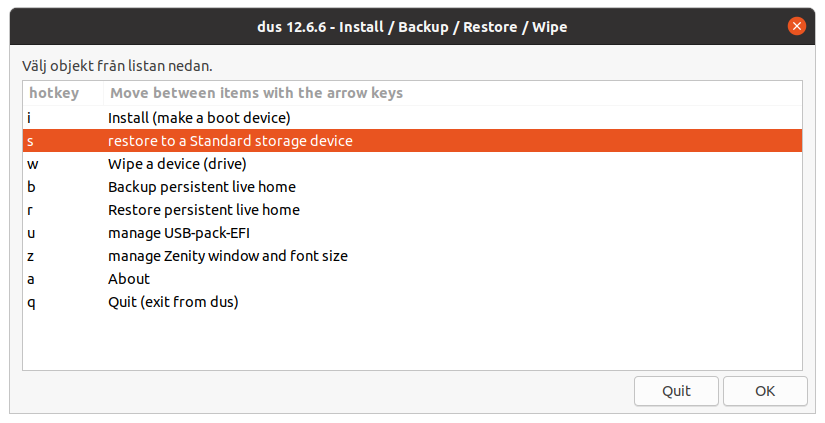
مكوسب يمسح ميغا بايت الأولى كخطوة أولى لاستعادته
في بعض الأحيان بعض البيانات هي 'خداع' البرنامج إلى الاعتقاد بأن بندريف لا يعمل ، حتى عندما يكون جيدا ، ويكفي لمسح ميغا بايت الأول للتخلص من تلك البيانات. قد 'ننظر إلى' محرك الأقراص مع أداة ، التي لا تعترف أو تفهم بشكل صحيح هيكل نظام التمهيد ، على سبيل المثال إذا تم استنساخه من ملف إسو.
ماذا تفعل إذا فشل مكوسب
هناك العديد من الطرق التي يمكن أن تفشل بندريف أوسب. لذا فإن الأمر يستحق تجربة أشياء مختلفة. إذا فشل مكوسب ، حاول وفقا لهذه القائمة,
- على بعض بندريفس وعلى العديد من بطاقات الذاكرة هناك مفتاح ميكانيكي صغير للحماية ضد الكتابة ، التي يمكن تبديل بين القراءة / الكتابة والقراءة فقط. ربما تكون قد قمت بتعيينه للقراءة فقط دون نية.
- إعادة تشغيل الكمبيوتر وحاول مرة أخرى لاستعادة أو مسح ميغا بايت الأولى مع مكوسب.
- افصل أجهزة أوسب الأخرى. في بعض الأحيان يمكن لأجهزة أوسب إزعاج وظيفة لبعضها البعض.
- جرب منافذ أوسب الأخرى وجهاز كمبيوتر آخر.
- جرب نظام تشغيل آخر (ويندوز، ماك) في كمبيوتر آخر.
- إذا كنت لا تزال لا يمكن مسح ميغا بايت الأول من محرك الأقراص ، ومحرك الأقراص للقراءة فقط ، وربما هو 'مكتظة' ، والمرحلة التالية هي أنه سيكون تماما 'خربت'.
هناك حد ، عندما يكون لديك لقبول أن بندريف معطوب غير قابل للإصلاح،على الأقل مع الأدوات المتاحة للمستخدمين العاديين مثلي ومثلك. انظر هذا الرابط
إذا كنت تقوم بتشغيل أوبونتو 12.04 لتس ثم يمكنك القيام بذلك بسهولة. مجرد سد العجز في أوسب الخاص بك وفي اللوحة اليسرى سترى رمز أوسب. اذهب إلى هناك وانقر بزر الماوس الأيمن. سيكون هناك خيار لتنسيقه.
أوبونتو 18.04 لديه " تنسيق…"الخيار ، عند النقر بزر الماوس الأيمن على محرك أقراص أوسب في الملفات.